—
¡Hola! Hoy en día, las personas tienden a guardar una parte importante de sus vidas en sus computadoras e incluso en sus teléfonos celulares. En consecuencia, con tantos problemas de privacidad, cuidar esta información se vuelve más esencial. Afortunadamente, hay una función que le permite mantener alejados los ojos no deseados. Por eso, hoy vamos a aprender a crear carpetas secretas en Windows 11.
La privacidad es fundamental en cualquier sistema operativo.
Android es un sistema que admite la función de carpetas secretas. Sin embargo, no es el único. De hecho, Microsoft también ha integrado esta función. Aunque en este caso es necesario seguir una serie de pasos. En ese orden de ideas, hemos preparado este post para contarte cómo crear carpetas secretas en Windows 11. De esta forma, podemos mantener la información protegida de los fisgones. Esto es especialmente útil en estos tiempos con tantas amenazas maliciosas en la web. Por otro lado, tengamos en cuenta que otras funciones diseñadas para cuidar la privacidad de los usuarios no han resultado tan buenas. De hecho, resulta que el modo incógnito no es tan seguro como parece, aunque hablaremos de eso en una publicación futura.
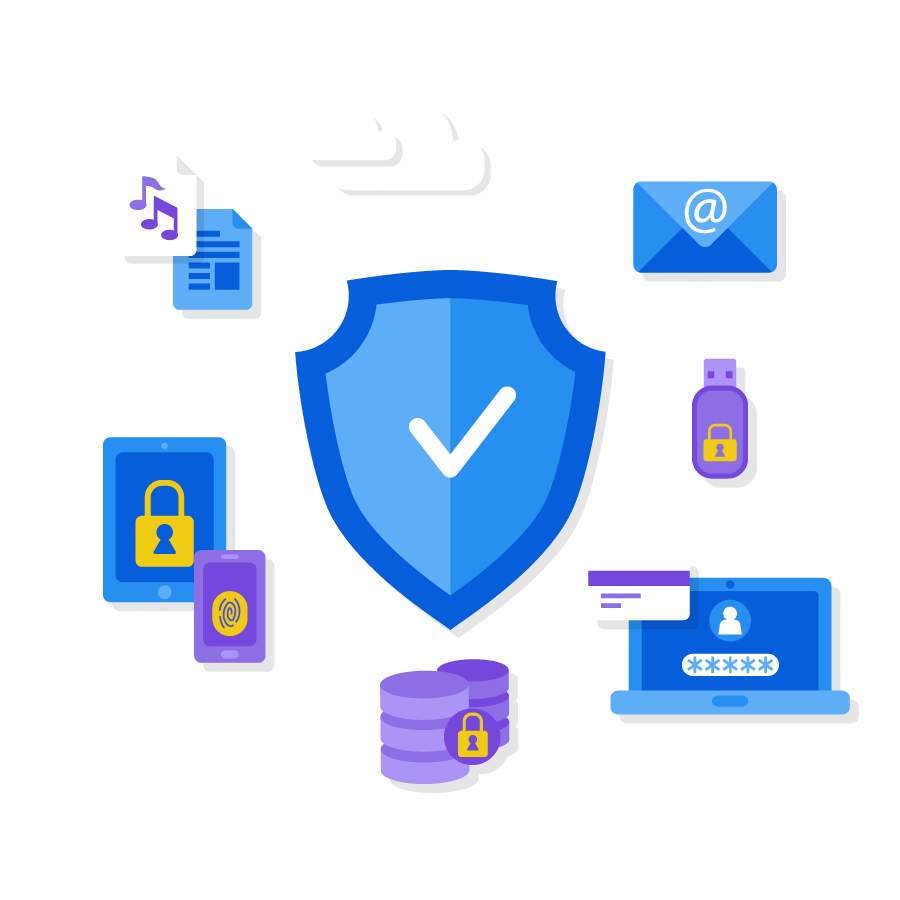
Pasos para crear carpetas secretas en Windows 11
Antes de continuar, quiero dejar una cosa clara. En Windows 11, no solo puede crear carpetas secretas para proteger sus datos importantes o aquellos archivos que no quiere que nadie más vea. De hecho, puedes ir un paso más allá. Sin embargo, te lo contaremos más adelante. Aquí te explicaremos paso a paso qué hacer para crear carpetas secretas en Windows 11
Lo primero que debes hacer es ir al escritorio de Windows 11. Ahora debes crear tu carpeta de la forma tradicional con clic derecho y Crear carpeta. Luego, debe guardar en esta carpeta todos los archivos e información que desee. Luego de hacer esto, debe hacer clic derecho en la carpeta. En el menú contextual de Windows 11, debe hacer clic en en Mostrar más opciones. Ahora, vaya a la pestaña Propiedades. A continuación, haga clic en la pestaña Personalizar. Luego, verá algunas opciones , pero la que te interesa es Cambiar Icono. Tras pulsar sobre esta opción, se abrirá un menú flotante con una serie de iconos entre los que podrás elegir cambiarlo. Simplemente tienes que deslizar el iconos hasta que encuentre uno que aparezca en blanco, como si fuera transparente. Simplemente aplíquelo y haga clic en Aceptar.
De esta forma, ya habrás ocultado el icono de la carpeta. Sin embargo, esto no es suficiente. De hecho, aún podrá ver el nombre de la carpeta. Entonces, entonces, debes hacer lo siguiente.
En esta carpeta secreta, debes hacer clic derecho y hacer clic en Cambiar nombre. En el campo de nombre, mantén presionada la tecla ALT e ingresa el código 0160. Con este comando harás desaparecer el nombre en su totalidad.
¿Cómo puede ocultar carpetas en Windows 11 para mayor seguridad?
—
Las carpetas secretas en Windows 11 son excelentes para mantener a otras personas alejadas de sus archivos privados. Sin embargo, hay otra opción si quieres ir un paso más allá. De hecho, puede ocultar las carpetas directamente. Esto le dará más seguridad y tranquilidad.
Cabe señalar que el método anterior le ayudará a evitar que otros usuarios vean sus archivos privados con tanta facilidad. Sin embargo, pueden suceder cosas que accidentalmente pueden hacer que se descubra la carpeta invisible. Aquí es donde entra el truco de ocultar la carpeta, para que solo tú puedas ver el contenido. Solo sigue estos pasos:
Lo primero que debes hacer es acceder al Explorador de archivos en Windows 11. Para ello, puedes presionar la combinación Win+E o haga clic en el icono de la carpeta en la barra de tareas. Ahora, debe hacer clic en la opción Ver ubicada en la barra superior. Esto desplegará una serie de opciones, pero debe hacer clic en Ver. En el nuevo menú contextual que se abre, debe asegurarse de que la opción Elementos ocultos no esté marcada. 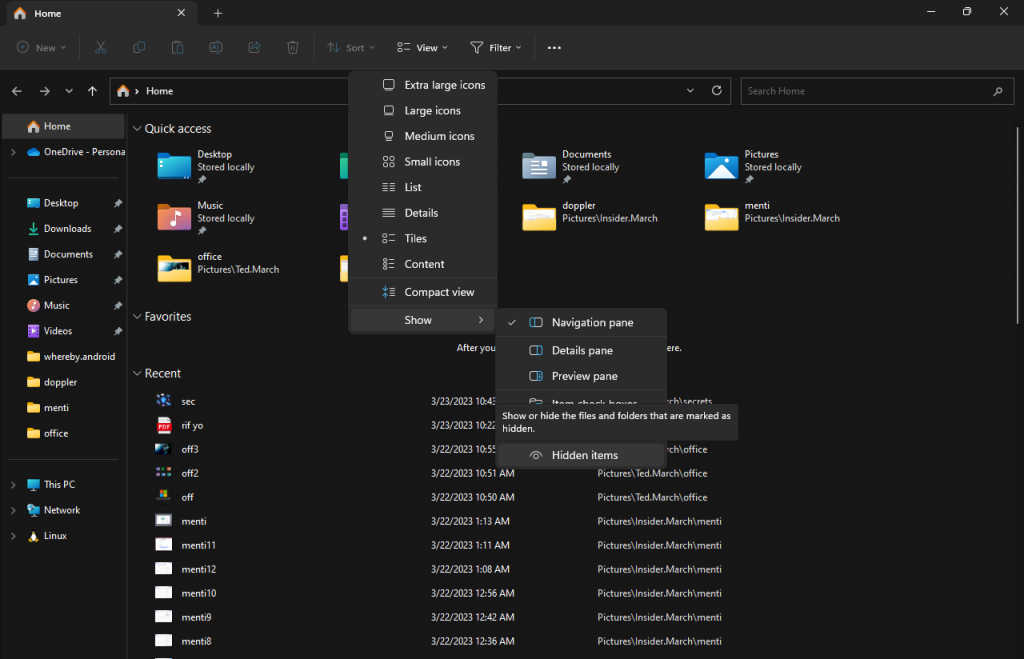
Esto es lo primero deberías hacer. Sin embargo, esto no es todo. De hecho, ahora debe cambiar el estado de la carpeta a oculta con estos pasos.
Debe ir a la carpeta que desea ocultar y hacer clic derecho sobre ella. Luego, debe hacer clic en Mostrar más opciones y luego en Propiedades. Esto te llevará a una serie de pestañas en una ventana flotante, pero debes posicionarte en la sección General y ubicar el Sección Atributos en la parte inferior. Ahora, solo marca la casilla Oculto. Finalmente, debes aplicar estos cambios y hacer clic en Aceptar.
Por qué la privacidad es importante en Windows 11
En la era digital actual, la privacidad es más importante que nunca. Afortunadamente, Windows 11 ha tomado medidas importantes para garantizar que los datos de los usuarios se mantengan a salvo de actores malintencionados. Mediante la implementación de medidas y herramientas de seguridad de vanguardia, Microsoft ha proporcionado un entorno seguro donde los usuarios pueden confiar en que su información está protegida.
El acceso controlado a carpetas es solo una de las muchas características que hacen de Windows 11 tal sistema operativo seguro. Esta herramienta evita el acceso no autorizado a archivos y carpetas importantes, lo que brinda a los usuarios la tranquilidad de saber que sus datos confidenciales están protegidos.
Windows Hello es otra función de seguridad innovadora que utiliza la autenticación biométrica para iniciar sesión en las cuentas de los usuarios. Esta capa adicional de seguridad brinda un nivel adicional de protección contra posibles ciberamenazas.
Pero eso no es todo. Windows 11 también incluye capas adicionales de cifrado para datos confidenciales, lo que garantiza que la información se mantenga privada y segura. Además, funciones como el Historial de actividades permiten a los administradores monitorear el comportamiento de los usuarios en el sistema, lo que les permite tomar las medidas necesarias si ocurre alguna actividad sospechosa o maliciosa.
Con estas sólidas medidas de seguridad implementadas, los usuarios pueden descanse tranquilo sabiendo que su información privada seguirá siendo así de privada. Windows 11 proporciona un entorno seguro y confiable donde los usuarios pueden usar sus dispositivos con confianza sin temor a que sus datos sean expuestos o explotados por malos actores en línea. Todas estas medidas se combinan con las carpetas secretas de Windows 11 para aumentar la privacidad de los usuarios. ¡Adiós!